Windows 10 タスク バーと Outlook.com に Meet Now を統合することで、Skype で友人や家族と簡単に接続できるようになりました。 詳細情報
今すぐ会議を開き、Skype で使用する方法
.
タスク バーから会議を作成する方法
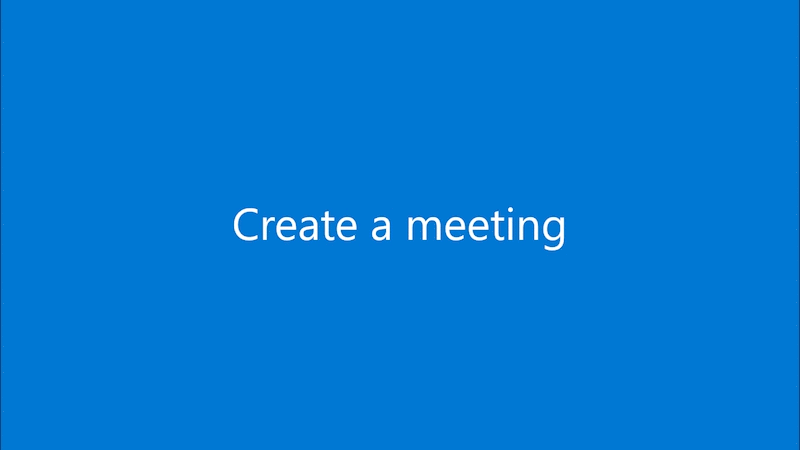
-
を選択します。
![[通話の開始] ボタン](https://support.content.office.net/ja-jp/media/009ec8fa-eeb5-400a-a2ad-284a214d2b21.png)
-
選択 会議をCreateする .
-
ここから、次のことができます。
-
会議名を変更します。
-
リンクを共有し、他のユーザーを招待します。
-
会議を開始します。
-
タスク バーから会議に参加する方法
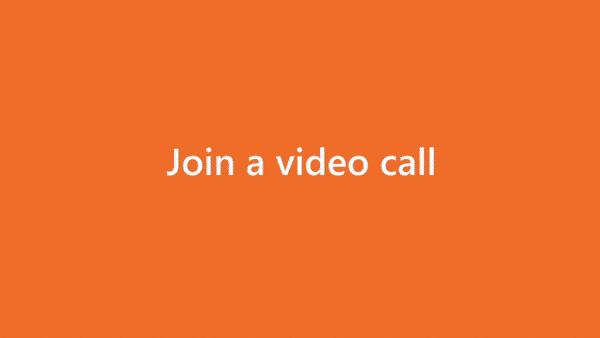
-
を選択します。
![[通話の開始] ボタン](https://support.content.office.net/ja-jp/media/009ec8fa-eeb5-400a-a2ad-284a214d2b21.png)
-
選択 会議に参加する .
-
招待リンクまたは会議コードを入力し、 参加 .
メモ
:
今すぐ会う
Azure Active Directory (AAD) アカウントを使用して PC にサインインしている場合や、Windows 10 Enterprise エディションでサインインしている場合、Windows 10 タスク バーのボタンは使用できません。
Outlook.com で今すぐ会う











